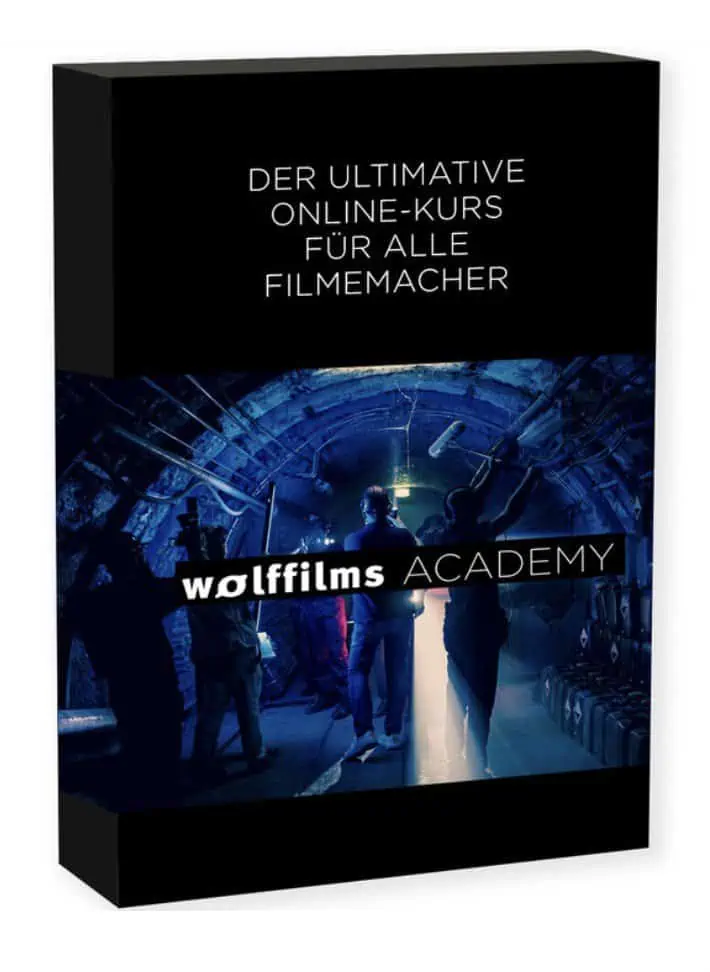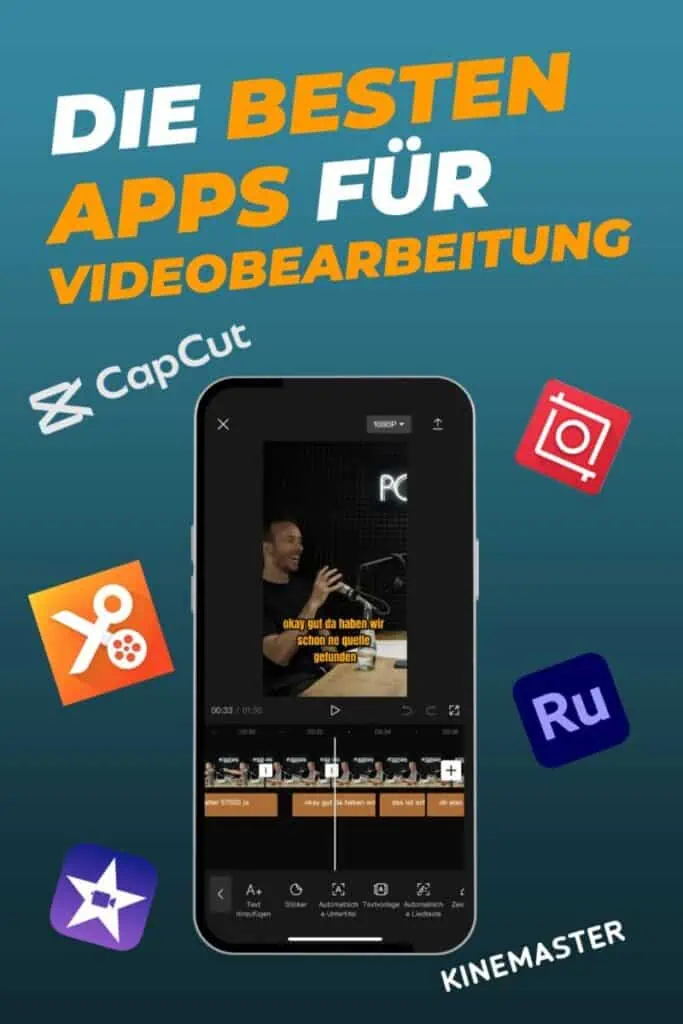Einleitung
Vor nicht allzu langer Zeit wurden Filme noch ausschließlich mit eigens dafür entwickelten Videokameras gedreht und danach an, meist für viel Geld, speziell ausgestatteten Schnittplätzen geschnitten und fertiggestellt. Mit der rapiden Weiterentwicklung der Technik ist es mittlerweile möglich mit Smartphones immer hochwertigere Videos zu erstellen. Plötzlich auf Plattformen wie TikTok und Instagram viral gegangene Videos motivieren die Menschen dazu, selbst in die Welt des Videoschnitts einzusteigen. Mit einer Vielzahl an angebotenen Apps für Videobearbeitung ist das heutzutage auch sehr leicht, wenn man auch einige Dinge beachten muss.
Was gibt es zu beachten?
Die grundlegende Funktion jeder App ist natürlich die Gleiche: Videos in ihrer Länge anzupassen und dann hintereinander abzuspielen. Das ist dann der klassische Schnitt, wie er früher, als noch auf Filmrollen aufgenommen wurde, händisch durchgeführt wurde.
Nur sind im digitalen Zeitalter zahlreiche neue Funktionen und Effekte dazugekommen, welche die Arbeit nicht nur erleichtern, sondern auch dein Video mit wenig Aufwand sehr viel professioneller aussehen lassen. So gibt es zum Beispiel die Möglichkeit, Aufnahmen in Zeitlupe abzuspielen, verschiedene Übergänge zu nutzen, Farbkorrekturen anzuwenden, Effektfilter über euer Material zu legen und viele weitere. Allerdings bietet nicht jede App den gleichen Umfang und es gibt meistens eine kostenlose und eine bezahlte Version, welche sich nochmals in ihren Funktionen unterscheiden. Oft müsst ihr bei der kostenfreien Variante auch mit einem Wasserzeichen in eurem Endprodukt leben.
Auch sehr wichtig ist natürlich die Benutzeroberfläche. Lässt sich alles einfach bedienen und ist leicht zu finden oder versteckt sich alles in Untermenüs und der Schnitt mit eurem Finger lässt sich nicht sauber setzen. Da Handys nur begrenzten Raum auf dem kleinen Display bieten, ist das ein wichtiger Faktor. Nachdem ihr jetzt also wisst, auf was ihr achten müsste lasst mich euch gleich die ersten Apps vorstellen!
Bestes kostenloses App für Videobearbeitung – CapCut
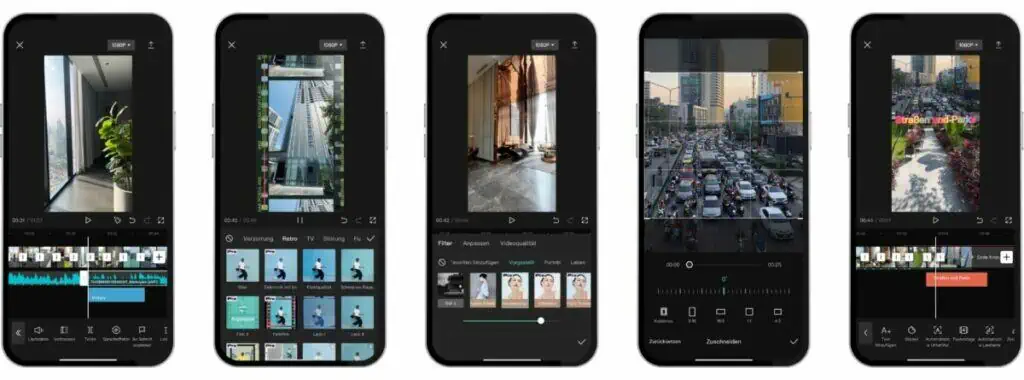
Diese Software wurde vor allem durch TikTok sehr bekannt und ist das momentan beliebteste Videobearbeitungs-App für Social-Media-Content. CapCut hat wirklich sehr viele großartige Funktionen zu bieten und ist kostenlos. Mittlerweile gibt es eine PRO Version, die sehr günstig ist und noch mehr Funtionen anbietet. Alle wichtigen Funktionen sind aber in der kostenlosen Version bereits inkludiert.
Du kannst damit Videos schneiden, Audiospuren hinzufügen, Videoüberlagerungen machen, Hintergründe freistellen, Effekte und Übergänge hinzufügen, Filter und Color-Grading anwenden, Soundeffekte nutzen, Untertitel setzen und vieles mehr.
Weiters spannend ist, dass CapCut auch als Online-Editor im Browser verwendet werden kann oder auch für den PC heruntergeladen werden kann für Offline-Bearbeitung.
Wenn du hin und wieder Videos mit deinem Smartphone machst, dann gehört CapCut zu einem Must-have App und ist daher hier meine absolute Top-Empfehlung.
YouCut
Kostenlose Schnittprogramme für Android gibt es wie Sand am Meer, da ist es oft sehr schwer, das Richtige zu finden. YouCut ist eines der beliebtesten Programme, hauptsächlich wegen seines Funktionsumfanges in der Gratisversion und der recht einfachen Bedienung.
Die kostenfreie Variante kommt ohne Wasserzeichen aus und ihr könnt Videos in Full-HD exportieren. Die Bedienung der App ist außerdem sehr simpel und eignet sich vor allem für schnelle und einfach Edits, die ohne große Übergänge und Effekte auskommen.
Die Gratis-Version erlaubt euch nur eine begrenzte Anzahl von verschiedenen Files zu verwenden, das kann zum Beispiel in der Pro-Version erweitert werden. Auch die Anzahl an anwendbaren Effekten kann kostenpflichtig vergrößert werden. Einige Filter sind jedoch bereits in der normalen Version enthalten. Die Benutzeroberfläche ist hell und einfach gehalten und die Bedienung geht nach einer kurzen Gewöhnungszeit gut von der Hand. Es ist eine begrenzte Anzahl an Musik und Soundeffekten verfügbar, die aber in anderen Apps größere ist.
InShot
InShot ist eine sowohl für iOS als auch für Android verfügbare App, welche durchwegs gute Nutzerbewertungen in den Stores hat.
Ein Vorteil macht sich gleich zu Beginn der Nutzung der App bemerkbar, und zwar dauert das Importieren der Clips im Vergleich zu anderen Programm deutlich weniger lang. Es ist eine große Auswahl an Bildformaten verfügbar. Ob TikTok, Instagram oder Formate für ältere Geräte, es wird fast alles abgedeckt.
Was in der kostenlosen Version auch gleich auffällt, ist die Werbung am oberen Bildrand, welche permanent eingeblendet bleibt. Diese ist wie ich finde aber nicht zu groß und stört im Wesentlichen kaum. Es sind wieder einige Bildeffekte mit an Bord, mit denen ihr euer Footage unter anderem aussehen lassen könnt, als wäre es noch zu Zeiten von VHS aufgenommen. Ein praktisches Feature ist hierbei, dass die Effekte zuerst in einer Vorschau angezeigt werden, bevor ihr sie wirklich auswählt. Im Vergleich zu YouCut sind hier auch Übergänge vorhanden, wenn auch nur sehr einfache, wie zum Beispiel schwenken oder wischen. Für mehr ist auch hier die kostenpflichtige Version nötig.
Wo InShot definitiv punkten kann, ist die Menge an Texteffekten und deren Bearbeitungsmöglichkeiten. Ihr könnt aus einer überschaubaren Anzahl an Fonts auswählen und dann eure Texte farblich gestalten und sogar animieren. Wenn ihr in euren Videos gerne Text einblendet, ist das also ein großer Plus-Punkt.
Nicht so gut ist leider die Auswahl an Musik. Hier wird nur wenig geboten und das, was vorhanden ist, ist bedauerlicherweise schlecht sortiert und es ist schwierig, hier schnell zu einer guten Wahl zu kommen.
KineMaster
Eine der größten Vorteile von KineMaster gleich zu Beginn, ist wie die Benutzeroberfläche aufgebaut ist. Auf den ersten Blick ist zwar viel los auf dem Display, aber jeder Button ist sinnvoll platziert und auch kompliziertere Mechaniken sind gut integriert. Im Vergleich zur üppigen Auswahl bei InShot könnt ihr allerdings nur zwischen drei Formaten wählen, und zwar 19:9, 9:16 und 1:1.
Kinemaster bietet aber, im Vergleich zu anderen Apps, die Möglichkeit unbegrenzt viele Clips in eurer Timeline zu platzieren.
Was ebenfalls sehr professionell integriert ist, ist die Audiobearbeitung. Hier könnt ihr entweder aus einem Archiv, eurer eigenen Musik oder selbst aufgenommen Audio wählen. Mittels Keyframes könnt ihr dann zum Beispiel die Lautstärke, fast schon wie am PC, auf den Frame genau einstellen.
Je nachdem wie leistungsstark euer Handy ist, erlaubt euch KineMaster auch das gleichzeitige Arbeiten auf mehreren Ebenen, was ebenfalls zur professionellen Bearbeitung beträgt. Obwohl die App einige Effekte und Übergänge bereits mitbringt, so müsst ihr für eine größere Auswahl doch in den Asset Store und diese dann über die Pro Version kostenpflichtig erwerben. Leider gilt das auch für die Möglichkeit Videos in 1080p zu exportieren. Wenn ihr dann euer Video fertig geschnitten habt, bietet euch KineMaster sehr viele Möglichkeiten zur Feineinstellung eures Exports. So könnt ihr hier nicht nur die Auflösung, sondern auch die Bitrate einstellen, mit der ihr euer Video anschließend rendern wollt. Auf diese Art habt ihr volle Kontrolle über Bildqualität und Dateigröße.
Aufgrund der eingeschränkten Funktionen in der Gratis-Version, ist Kinemaster eher für fortgeschrittenere Nutzer geeignet, die auch bereit sind, für die Vollversion zu bezahlen. Dann bekommt ihr aber eine der besten mobilen Schnittprogramme auf dem Markt.
Adobe Premiere Rush
Mit Premiere Pro bietet Adobe eine der bekanntesten und meistgenutzten, Schnittprogramme für PC und Mac. Mit Rush gibt es nun eine plattformübergreifende mobile Variante der beliebten Software.
Rush richtet sich eher an fortgeschrittene User, die bereits Erfahrung haben, unter Umständen bereits mit anderen Adobe Produkte arbeiten und die Cross-Platform Funktionalität nutzen wollen. Diese ist eine der größten Vorteile der App, es lassen sich eure Projekte nämlich in die Cloud uploaden und damit seid ihr in der Lage das Video sowohl von einem Desktop-Arbeitsplatz als auch auf dem Handy bearbeiten.
Außerdem lässt ich ein Rush Projekt euch ein Premiere Pro Projekt konvertieren, wenn ihr lieber komplett auf dem Desktop weiter arbeiten wollt.
Rush bietet als einer der wenigen Apps die Möglichkeit, auf mehreren Ebenen zu arbeiten und diese auch gemeinsam zu verschieben. Ihr könnt außerdem über die Anwendung mit eurer Handykamera Videos aufnehmen, welche dann direkt in die Timeline übernommen werden. Dabei bietet Rush Zugriff auf einen Pro-Modus, welcher die komplett manuelle Steuerung eurer Einstellungen erlaubt, damit ihr die volle Kontrolle habt.
Die App bietet ein gutes Gesamtpaket an Effekten und Übergängen und alle häufig genutzten Vorlagen sind vertreten. Besonders hervorzuheben ist die Möglichkeit zur Farbkorrektur, welche nicht nur sehr umfangreiche Presets bietet, sondern lässt euch diese auch über diverse Regler noch feiner einstellen. Eine Vielzahl an Textbearbeitungsoptionen runden das Gesamtpaket noch ab.
Ein weiteres Alleinstellungsmerkmal ist die Option, eure Kompositionen während ihr schon Clips geschnitten habt, in ein anderes Format umzuwandeln. So könnt ihr zum Beispiel im Querformat starten, aber euch später noch dazu entscheiden, doch lieber im Hochformat weiterzuarbeiten.
Der Export funktioniert sehr gut und flott und bietet euch für alle gängigen Plattformen Vorlagen. Leider ist Rush manchmal anfällig für Crashes es fehlt noch eine Möglichkeit, Effekte von einem Clip auf andere zu übertragen. Dies wird aber vielleicht in Zukunft über eine Patch noch nachgereicht.
Wer bereits ein Adobe Creative Cloud Abo hat, der kann Adobe Rush gratis nutzen, ansonsten muss leider ein eigenes, recht kostenintensives Abo abgeschlossen werden.
iMovie
Kurz erwähnen möchte ich auch iMovie, die auf allen iOS Geräten bereits installierte, hauseigene Schnittapp von Apple. Wenn ihr Apple Geräte nutzt, dann ist iMovie der schnellste und günstigste Einstieg in Videobearbeitung. Die App bringt alle nötigen Funktionen mit, damit ihr gleich loslegen könnt. Dabei musst du nicht an Effekten und Optionen sparen. Das Interface ist bewusst sehr einfach gehalten, was die Bedienung zwar erleichtert, für manche Einstellungen muss man allerdings oft etwas länger suchen. iMovie bietet mehr Musik und Soundeffekte als nahezu jede andere App, was natürlich für große Vielfalt sorgt, aber auch hier müsst ihr oft lange scrollen, bis ihr den passenden Titel gefunden habt.
Kürzlich wurde iMovie um zwei Features erweitert: Magic Movie und Storyboard.
Magic Movie ist aktuell die schnellste Möglichkeit, komplette Filme zu erstellen. Ihr wählt einfach euer Material aus, gebt vielleicht ein paar Titel ein und Magic Movie erstellt euch dann ein einfaches Video, mit passenden Cliplängen und dezenten Bearbeitungen. Ideal, wenn ihr einfach nur Erinnerungen für euch zusammenfassen oder Bekannten schnell die Highlights eures letzten Urlaubs schicken wollt.
Storyboard ermöglicht es euch, Videos nach vorgefertigten Skripten zu erstellen. Eine Option ist zum Beispiel für Produktvorstellungen. Ihr bekommt bereits einen fixen Schnitt mit Titeloptionen vorgegeben und ihr müsst dann die einzelnen Abschnitte nur noch mit eurem Bildmaterial füllen.
Wie ihr seht, iMovie richtet sich vor allem an Einsteiger und Leute, die schnell, viel Content generieren wollen. Es ist vielleicht nicht so umfangreich wie andere Apps, aber auf jeden Fall sehr nutzerfreundlich und vor allem Gratis.
Wie entscheide ich mich nun für eine App?
Wie ihr seht, gibt es sehr viele mobile Schnittprogramme für alle möglichen Plattformen und Geräte. Hier sind nur einige aufgezählt, bei denen meiner Meinung nach für jeden etwas dabei sein sollte. Ihr müsst euch nun für euch selber überlegen, was euer Ziel und eure Anwendung sind.
Generell empfehle ich auf jeden Fall CapCut, weil es einen enorm großen Funktionsumfang bietet und die wichtigsten Funktionen kostenlos bereits zur Verfügung gestellt sind.
Dreht ihr gerne kleine Videos in eurem Urlaub und wollt sie für eure Verwandten etwas aufhübschen? Macht es euch Spaß, Filme für TikTok und Social Media zu machen oder betreibt ihr das Ganze professioneller und wollt qualitativ hochwertigen Content liefern? Von Anfänger bis Pro ist für jeden etwas dabei. Ihr solltet euch überlegen, ob es euch wert ist, dafür Geld auszugeben oder ob die, Gratis-Versionen ausreichen. Ansonsten ist es einfach wichtig, dass ihr mit der App gut zurechtkommt und ohne große Umstände euere Kreativität freien Lauf lassen könnt.
Wolffilms Academy
Sichere dir jetzt den lebenslangen Zugang zur Wolffilms Academy mit allen Vorteilen:
1. Lebenslanger Zugang zu allen Tutorials
2. Regelmässige Updates und neue Videos
3. Teilnahme an der exklusiven Facebook Gruppe
4. Job Shadows von Shootings und echten Aufträgen
5. Q&As mit Rainer Wolf und dem Wolffilms Team in der Gruppe
Mein persönliches Video-Equipment, welches ich zum Filmen und für Videobearbeitung nutze.
- Laptop für Videoschnitt: MacBook Pro 16 Zoll
- Vollformat-Kamera: Sony Alpha 7 III
- Kompaktkamera: Sony RX100 M4 (würde dir das neue Modell empfehlen)
- Mein Smartphone zum Filmen: iPhone 14 Pro Max
- Gimbal für meine Vollformat-Kamera: DJI-Ronin S
- Gimbal für meine Kompaktkamera: Zhiyun Crane M (Ich habe das Vorgängermodell, würde dir das neue M2 Modell empfehlen)
- Gimbal für mein iPhone: Zhiyun Smooth Q3
- Meine Drohne: DJI Mini 2
Falls du auf der Suche nach einem Objektiv bist und nicht weißt, welches Objektiv zu deiner Kamera bzw. du dir passt, dann kannst du unseren Objektivfinder nutzen und in 3 einfachen Schritten das passende Objektiv finden!
Du willst Filmen lernen und coole Videos produzieren? Du hast keine Ahnung wo und wie du starten sollst? Du willst Videos filmen und professionell schneiden? Dann solltest du unbedingt unseren Leitfaden zum Filmemachen für Anfänger ansehen. Der Leitfaden wird dir alles erklären, was du zum Start brauchst!
Wenn du irgendwelche Fragen, Probleme oder Projekte hast, für die du meinen Rat brauchst, kannst du gerne ein Beratungsgespräch mit mir buchen. Egal ob Filmemachen, Videobearbeitung, Projektumsetzung, Bloggen oder Online Marketing. Ich werde in einem 1-zu-1-Gespräch mit dir auf deine Fragen eingehen und meine persönlichen Tipps und Empfehlungen geben.